Tabla de contenidos

¿Alguna vez has deseado poder navegar por una enorme colección de videojuegos retro, desde tu sofá, y empezar a jugar sin levantarte? Si tiene una PC de cine en casa con Kodi y RetroArch instalados , esta configuración de ensueño podría ser suya.
Como parte de su misión de preservar la cultura digital, The Internet Archive alberga una colección masiva de videojuegos retro, que incluso puedes jugar en línea . Pero jugar en su computadora no es lo mismo que sentarse en un sofá y jugar en su televisor.
Sin embargo, un complemento gratuito de Kodi le brinda una hermosa interfaz para navegar por una colección masiva de ROM, con un total de alrededor de 2TB. Puedes leer sobre los juegos, mirar capturas de pantalla e incluso ver sus comerciales de televisión retro. Y, cuando esté listo, puede iniciar los juegos y jugarlos directamente desde su sofá.
¿Interesado? Aquí se explica cómo configurar todo.
Paso uno: Instale el lanzador de ROM de Internet Archive
Antes de que podamos hacer algo, necesitamos instalar el complemento Iniciador de ROM de Internet Archive. Si ya sabe cómo instalar los complementos de Kodi , esto no será difícil para usted, pero aquí hay un resumen rápido por si acaso.
Primero, descargue el repositorio de Zach Morris , que viene como un archivo ZIP. Luego, dirígete a la pantalla de configuración de Kodi y selecciona la subsección «Complementos».
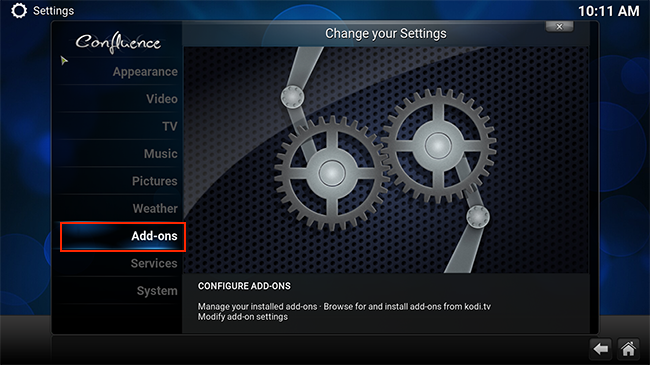
A continuación, seleccione «Instalar desde archivo zip».
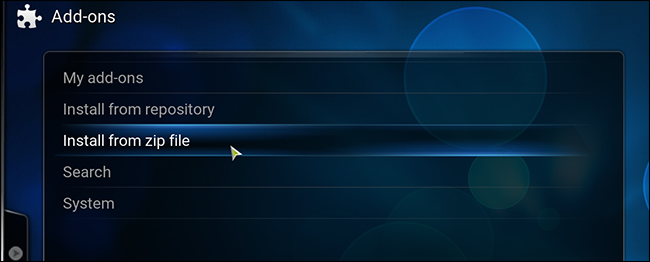
Deberá explorar su sistema de archivos y encontrar el archivo ZIP que descargó antes. En Windows, debería estar en C: \ Users \ YourUsername \ Downloads, pero puede variar según la configuración de su navegador.
Una vez que agregue el archivo ZIP, regrese a la sección Complementos de la configuración, y esta vez vaya a Instalar desde el repositorio> Complementos de Zach Morris> Complementos de video. Aquí encontrará Internet Archive ROM Launcher. Continúe e instálelo.
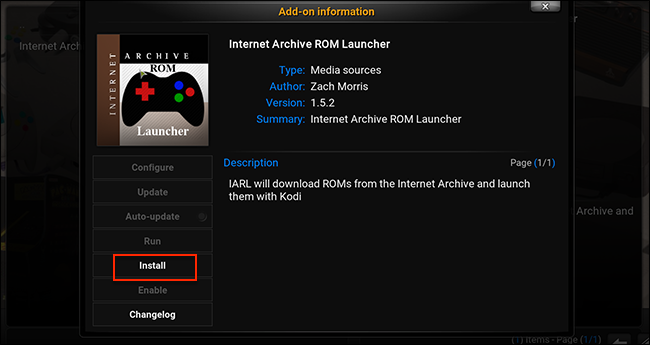
Una ventana emergente le permitirá saber cuándo se ha completado la descarga. Una vez que lo haya hecho, regrese a la pantalla principal de Kodi, luego vaya a Complementos de video.
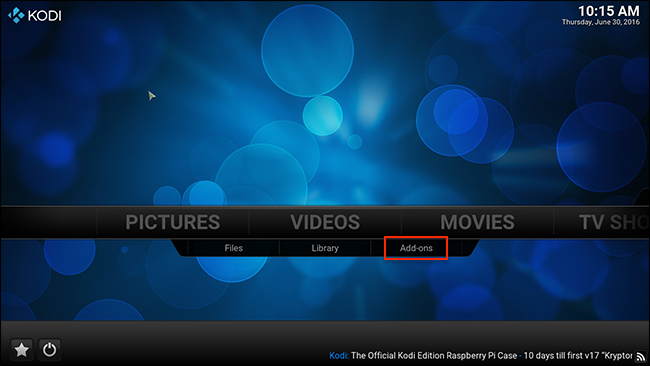
Aquí encontrará Internet Archive ROM Launcher.
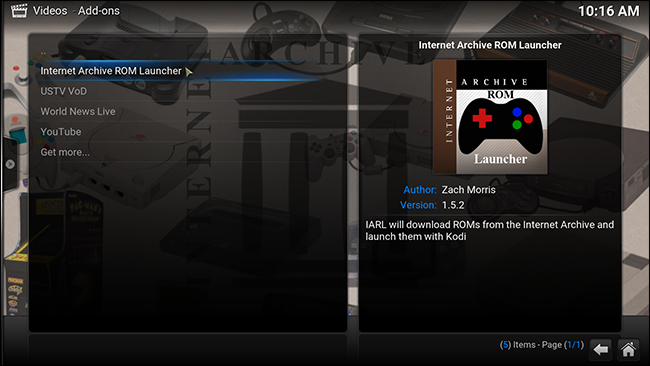
Estoy seguro de que estás listo para jugar algunos juegos, pero lamentablemente tenemos un poco de trabajo que hacer primero.
Paso dos: configurar el lanzador de ROM de Internet Archive
Seleccione el nuevo complemento y luego abra el menú. Si está usando el teclado, presione «C», si está usando el mouse, haga clic derecho en el icono. Verás algo como esto:
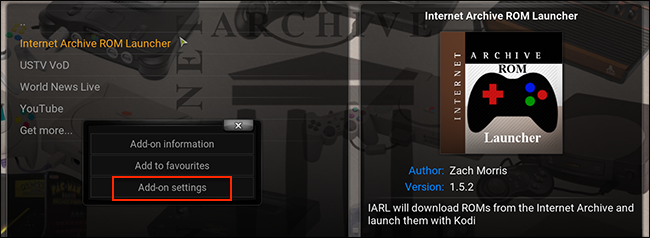
Seleccione «Configuración de complementos» y se sumergirá de cabeza en un montón de configuraciones. Puedes verlos más tarde, pero por ahora nos preocupa que este complemento ejecute algunos juegos. Dirígete a la pestaña «Lanzadores externos».
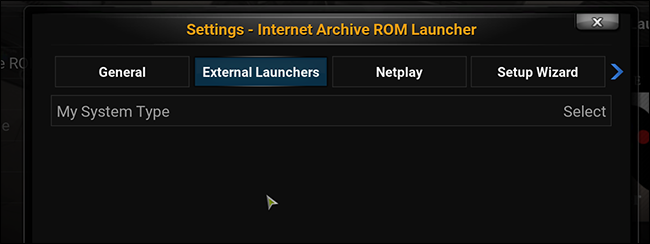
La única opción aquí le permite elegir qué tipo de sistema tiene. Seleccione «Externo».
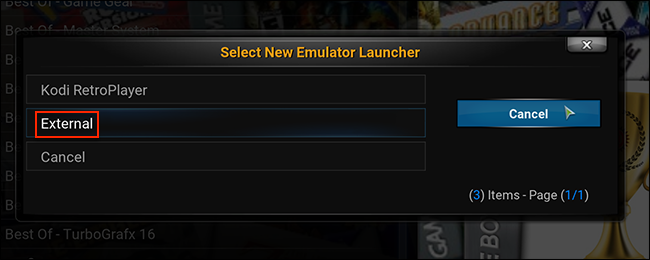
Luego, señale qué sistema operativo está utilizando. Para los propósitos de este artículo, asumiremos un sistema basado en Windows, aunque los pasos deben ser similares en otros sistemas operativos.
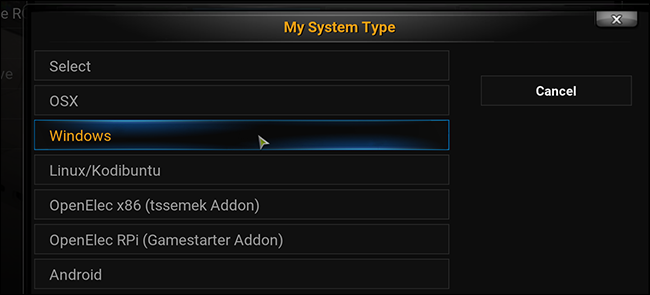
Con todo eso ordenado, ahora puede decirle al complemento dónde está su ejecutable RetroArch. Seleccione «Ubicación de la aplicación RetroArch», luego busque su carpeta RetroArch y seleccione retroarch.exe.
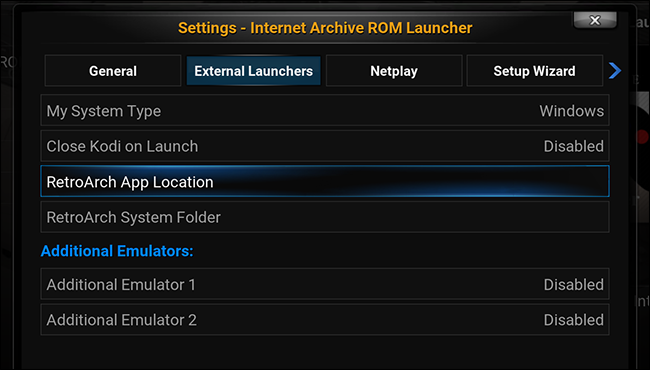
Una vez que haya hecho esto, haga clic en «Aceptar» para guardar todas sus configuraciones. Luego, vuelva a ingresar a la pantalla de configuración y diríjase a la pestaña «Asistente de configuración». Elija «Configurarme para».
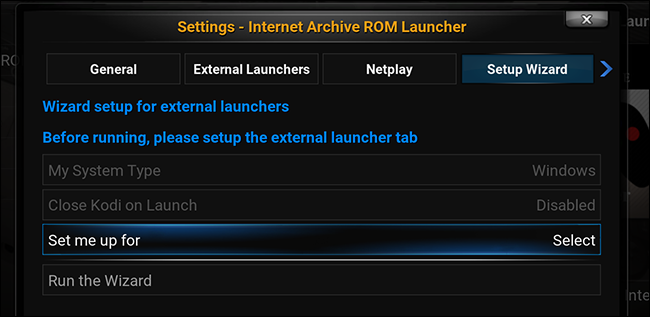
Se le preguntará qué tipo de sistema le gustaría ejecutar. «Equilibrado» es una buena opción para la mayoría de los sistemas, aunque si no le gustan los resultados, siempre puede reconfigurar las cosas más adelante.
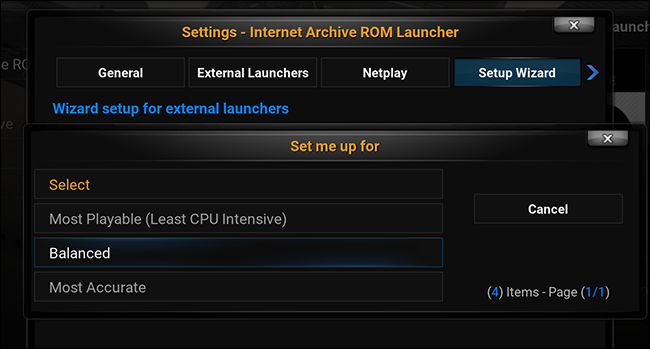
Paso tres: configurar listas individuales
Ahora, cuando abra el complemento, verá una colección de sistemas. Sin embargo, para jugar a los juegos, debes configurar cada uno de estos sistemas con un emulador apropiado. Para finalizar este paso final, abra el menú de cualquier sistema dado. Las tres primeras opciones comienzan todas con «Actualizar», y debemos ejecutarlas todas.
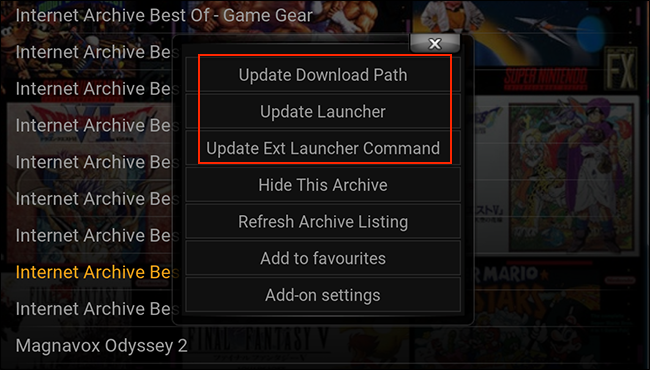
Estos tres pasos son, en orden:
- Actualizar la ruta de descarga . Elija un directorio personalizado, si desea tomar las ROM más tarde, o quédese con el predeterminado si no le importa.
- Lanzador de actualizaciones . Elija la opción Externa, que previamente configuramos para que sea RetroArch.
- Actualice el comando Ext Launcher . Para esta opción, necesitará elegir un núcleo RetroArch de la lista para iniciar un conjunto de ROM en particular. Si es necesario, inicie RetroArch y confirme qué núcleos ha instalado para cada sistema; la lista de Kodi incluirá todos los núcleos, no solo los que tiene.
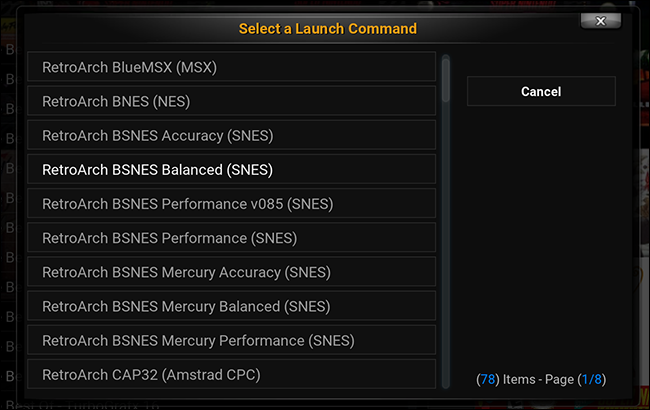
No omita ninguno de estos pasos o sus juegos no se iniciarán. Deberá repetir todos los pasos para cada sistema. Es un poco tedioso, sí, pero los resultados merecen la pena.
Paso cuatro: jugar algunos juegos
Ahora que ha configurado todo, finalmente es hora de jugar algunos juegos. Elija un sistema que haya configurado y comience a navegar. Verás una lista de todos los juegos que tiene Internet Archive para una plataforma en particular. Si esto es demasiado abrumador, también se ofrecen muchas listas de «Lo mejor de», lo que le brinda un buen punto de entrada a un sistema en particular. (Tendrá que configurar estas listas como si fueran un sistema separado, así que repita el Paso Tres anterior según sea necesario).
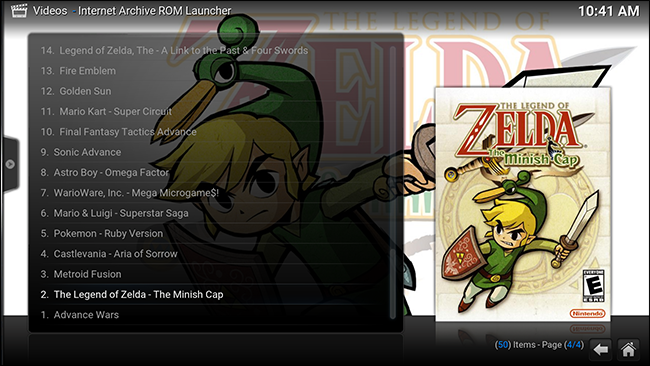
Las listas en todas las portadas, al igual que cualquier complemento de Kodi. Elija un juego y se le mostrará más información.
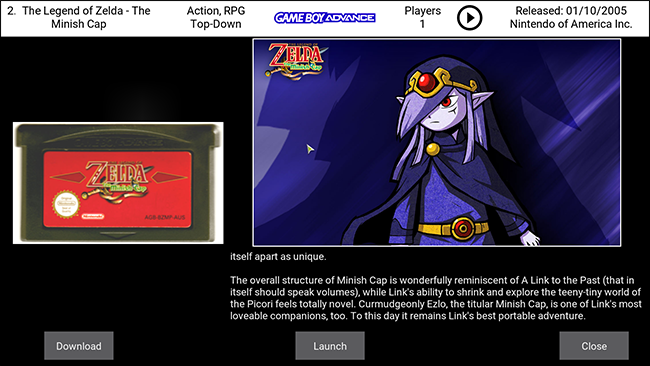
Como puede ver, hay una imagen del cartucho, junto con una colección rotativa de fanart para el juego en particular. El panel superior te brinda información sobre el juego y también incluye un triángulo de «Jugar» en un círculo en el que puedes hacer clic para ver un comercial de televisión del título. Los botones en la parte inferior le permiten «Descargar» o «Iniciar». Haga clic en «Iniciar» y, si ha configurado todo correctamente, estará jugando en poco tiempo.
Otras cosas que puede configurar
Siéntase libre de explorar la configuración del complemento para obtener más opciones. Por ejemplo, si prefiere que no aparezcan tantos sistemas en la pantalla principal, puede abrir el menú de cualquier sistema y seleccionar «Ocultar este elemento». Si se encuentra yendo demasiado lejos y desea recuperar todos esos elementos, hay una opción para devolver las cosas a la configuración.
De forma predeterminada, solo se guarda una ROM en la caché local. Si desea más, eso también se puede cambiar en la configuración. Y si su sistema tiene problemas para ejecutar juegos mientras Kodi se ejecuta en segundo plano, hay una opción para cerrar Kodi después del lanzamiento de un juego.
Si desea obtener más información, puede consultar la wiki oficial de complementos en GitHub o el hilo de complementos en los foros oficiales de Kodi . Aparte de eso, disfruta de tus sesiones de juego.